Hvordan installere en NVMe M.2 SSD-harddisk og hvorfor du bør

Installere en ny NVMe M.2 SSD Hard Drive vil ikke bare øke systemytelsen, den vil også forlenge enhetens levetid i stor grad. Slik installerer du en med trinnvise instruksjoner og skjermbilder.
Enten du ønsker å oppgradere ytelsenpå PCen din eller forlenge levetiden til et eldre system, den viktigste komponenten som først skal erstatte, er harddisken. Overrasket over at jeg ikke sa prosessoren, minnet eller skjermkortet ditt? Det var der mange mennesker ville begynt, og dessverre ville det være et galt trekk.
Ja, jo raskere harddisken, desto raskere kan data leses og skrives påskynde alle aspekter av datamaskinopplevelsen. Testresultater fra Samsung har faktisk vist at ytelsesfordelene er enda større når de kombineres med andre avanserte komponenter inkludert CPUer og GPU-grafikkort.
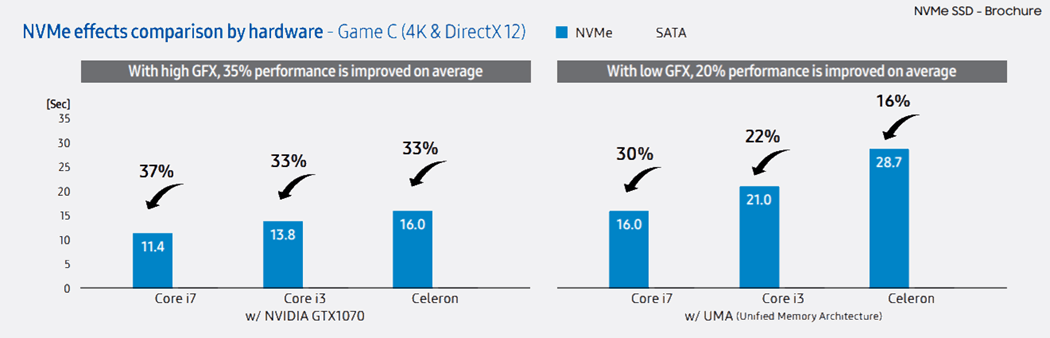
Med dette i bakhodet, i dag skal jeg demonstreremed skjermbilder hvordan du installerer neste generasjons harddisk, som utnytter den nye NVMe-protokollen (Non-Volatile Memory Express), koblet til datamaskinen din ved hjelp av et M.2 PCIe-spor. Det er riktig, ingen rotete kabler kreves for disse nye harddiskene!

En rask påminnelse før du kommer i gang: du bør aldri åpne datamaskinen og begynne å berøre komponenter uten et antistatisk armbånd på. Jeg bruker Vastar ESD som er billig, men fungerer bra.
Start med å åpne systemet ditt og finne M.2 PCIe-sporet.

På mitt ASUS ROG hovedkort (som jeg absolutt ELSKER), ble M.2-grensesnittet gjemt under en plate som ble brukt for å holde stasjonen kjølig.

Det kan være ganske sjokkerende første gang du finner M.2-porten. Den er liten og kompakt.

Installer hovedskruen til hovedkortet basert på lengden på M.2 SSD-stasjonen. De fleste stasjoner i disse dager, inkludert mine, bruker M.2 2280 formfaktor.

Med avstandsskruen på plass, er det nå på tide å skyve stasjonen forsiktig inn i M.2-sporet. Start i en 30-graders vinkel. Det er litt hakk som vist nedenfor.

Trykk bakfra med bare middels trykk. Ikke tvang det.

Etter installasjonen vil den sitte i hevet stilling. Dette er normalt.

Skyv ned slik at SSD er i flukt med hovedkortet og sitter på stativet.

Skru ned SSD-stasjonen til hovedkortet på hovedkortet. Stram til det er tett. Ingen grunn til å dreie det.

Slik ser det ut som installert.

Med introduksjonen av de nye NVMe SSD-stasjonene,det er ikke bedre tid enn nå å oppgradere datamaskinens generelle ytelse og pålitelighet. Samsung NVMe M.2-stasjoner slipper til slutt ut det fulle potensialet for de nyeste minnebrikker der ute, og blåser gjennom 600 MB / s-begrensningen til SATA.










Legg igjen en kommentar